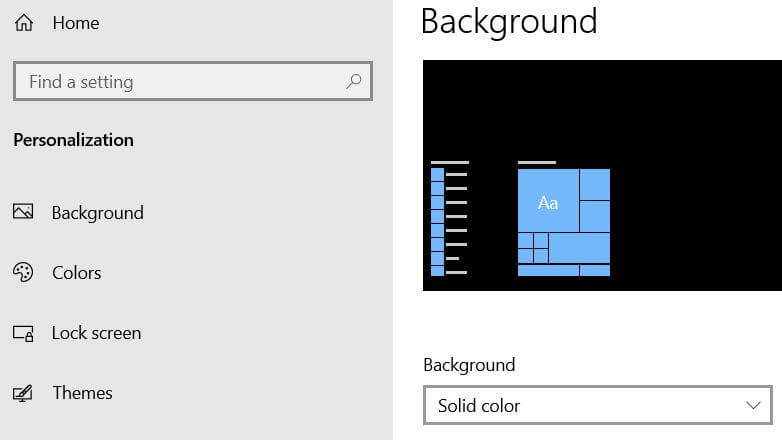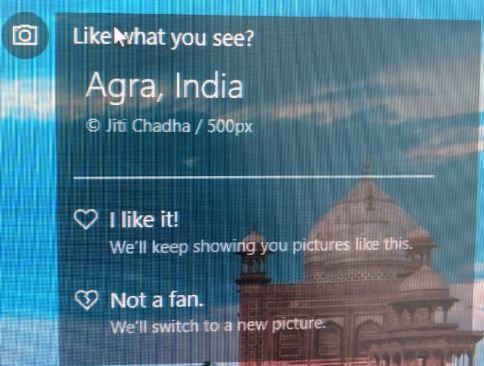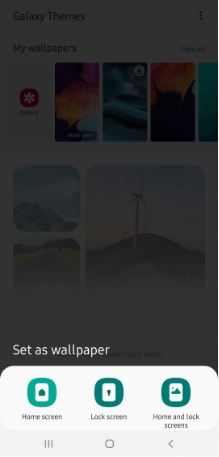Як змінити шпалери екрана блокування Windows 10
Хочете змінити фон екрана входу до Windows 10?Ось як змінити шпалери екрана блокування Windows 10. Є два способи змінити зображення блокування екрана на ПК з Windows 10 за допомогою персоналізації та налаштувань Windows. Ви можете переглядати фотографії з диска на настільному ПК або ноутбуці, щоб змінити зображення екрана блокування Windows 10. Також завантажте шпалери екрану блокування Windows 10 із магазину Microsoft.
Ви можете налаштувати екран блокування в Windows 10включаючи фон екрана входу в систему Windows 10, зображення екрана блокування прожектора та слайд-шоу заблокованого екрану. Також вибирайте програми для відображення швидкого стану та Crotona на екрані блокування Windows 10. Перегляньте поданий нижче крок за кроком процес встановлення або зміни шпалер HD 10 на екрані блокування екрана.
Не пропустіть це:
Як змінити фонове зображення Windows 10
Як змінити налаштування енергозбереження Windows 7
Як змінити роздільну здатність екрана в Windows 10
Як змінити шпалери екрана блокування Windows 10 із галереї ПК
Ви можете змінити шпалери блокованого екрану на ноутбуці або ПК з Windows 10, використовуючи наведені нижче два способи.
1вул Спосіб: Змініть шпалери екрана блокування в ПК з Windows 10
Крок 1: Клацніть правою кнопкою миші на ПК або ноутбуці з Windows 10
Крок 2: Торкніться Персоналізація
Цей параметр Windows 10 включає налаштування для зміни фонового зображення, кольорів, зміни теми Windows 10, шрифтів та інших параметрів.

Крок 3: Торкніться Екран блокування з лівого бічного меню
Тут ви можете змінити Прожектор для Windows екран блокування, картина і слайд-шоу параметри для фонових налаштувань екрана блокування Windows 10.

Крок 4: Торкніться Картина
Тепер з’явиться список фонових зображень Windows 10, а також перегляньте улюблену картинку з ПК або ноутбука.

Крок 5: Вибирайте улюблена картинка
Ви також можете побачити попередній перегляд фону, щоб перевірити, як виглядає фонове зображення на екрані блокування екрану Windows 10.
2й Спосіб: Змініть шпалери екрана блокування Windows 10 за допомогою налаштувань Windows
Крок 1: Торкніться Кнопка "Пуск" внизу ліворуч на ПК з Windows 10
Крок 2: Торкніться налаштування передач значок
Крок 3: Торкніться Персоналізація
Крок 4: Виконайте наведені вище кроки методу Від 3 до 5
Тепер змініть зображення блокування екрана на ПК з Windows 10, який ви хочете встановити. Якщо ви не хочете показувати фонове зображення на заблокованому екрані на екрані входу, ви можете його вимкнути.
Екран блокування Windows 10 вимикає фонове зображення на екрані входу
Ви можете видалити шпалери екрана блокування на екрані входу на ПК з Windows 10, використовуючи наведені нижче налаштування.
Кнопка Пуск> Значок шестірні налаштувань> Персоналізація> Вимкнути “Показувати фонове зображення на екрані блокування на екрані входу”Перемикання
І це все.Ми сподіваємось, це дає зрозуміти, як змінити шпалери екрана блокування Windows 10. Якщо у вас є якісь проблеми, повідомте нас у полі коментарів нижче. Залишайтеся на зв'язку з нами, щоб отримувати найновіші оновлення для Windows 10.